w10电脑wifi连接上,不能上网怎么办
更新时间:2021-03-02 10:54:02作者:xinxin
对于win10专业版电脑是否连接宽带还是连接无线wifi,许多用户也都会偏向于连接无线wifi,因此操作起来也是相当简单的,不过近日有用户的win10点你在连接完wifi之后却是不能上网了,那么w10电脑wifi连接上,不能上网怎么办呢?下面小编就来教大家解决方法。
具体方法:
1、打开电脑,点击网络和共享界面,在右下角wifi图标处右键。
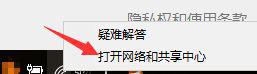
2、点击你的wifi名称。
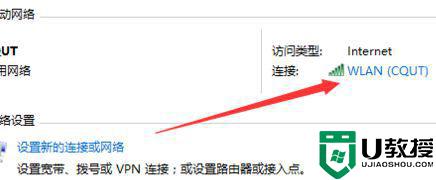
3、点击属性。
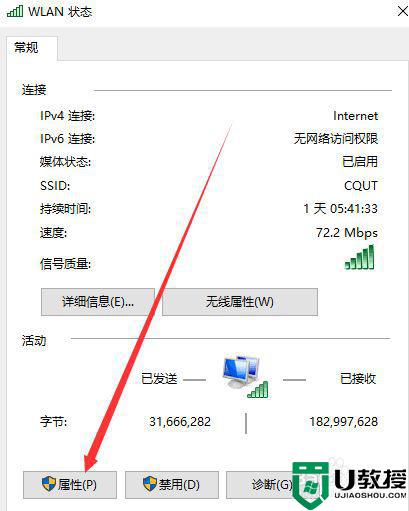
4、选择到IPV4处,点击属性。
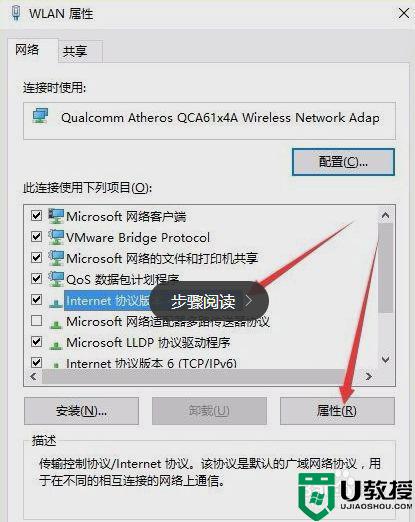
5、把2个箭头所指的改为自动获取。保存退出。试试看看能否连上。
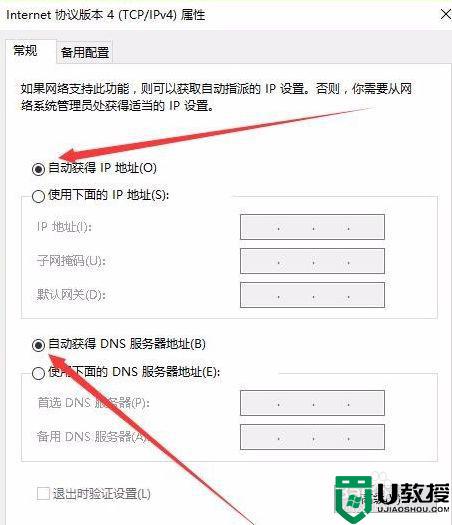
上述就是小编教大家的w10电脑wifi连接上,不能上网解决方法了,有遇到这种情况的用户可以按照小编的方法来进行解决,希望能够帮助到大家。
w10电脑wifi连接上,不能上网怎么办相关教程
- w10系统连上wifi不能上网怎么办 w10连接但是上不了网怎么解决
- w10系统连不上wifi提示无法连接到这个网络怎么办
- w10电脑连不上wifi但是手机可以连得上怎么办
- window10连不上wifi显示地球怎么办 win10小地球连不上网怎么办
- w10电脑连上wifi无internet访问怎么办
- w10 连不上网怎么回事 w10突然连不上网了的解决方法
- 网线插上电脑连不上网怎么办win10 电脑网线插上连不上网的解决教程
- 电脑win10连不上以太网怎么办 win10连不上以太网怎么解决
- window10连接不到局域网怎么办 win10局域网连接不上怎么办
- 戴尔w10电脑以太网连不上上不了网解决方法
- Win11如何替换dll文件 Win11替换dll文件的方法 系统之家
- Win10系统播放器无法正常运行怎么办 系统之家
- 李斌 蔚来手机进展顺利 一年内要换手机的用户可以等等 系统之家
- 数据显示特斯拉Cybertruck电动皮卡已预订超过160万辆 系统之家
- 小米智能生态新品预热 包括小米首款高性能桌面生产力产品 系统之家
- 微软建议索尼让第一方游戏首发加入 PS Plus 订阅库 从而与 XGP 竞争 系统之家
热门推荐
win10系统教程推荐
- 1 window10投屏步骤 windows10电脑如何投屏
- 2 Win10声音调节不了为什么 Win10无法调节声音的解决方案
- 3 怎样取消win10电脑开机密码 win10取消开机密码的方法步骤
- 4 win10关闭通知弹窗设置方法 win10怎么关闭弹窗通知
- 5 重装win10系统usb失灵怎么办 win10系统重装后usb失灵修复方法
- 6 win10免驱无线网卡无法识别怎么办 win10无法识别无线网卡免驱版处理方法
- 7 修复win10系统蓝屏提示system service exception错误方法
- 8 win10未分配磁盘合并设置方法 win10怎么把两个未分配磁盘合并
- 9 如何提高cf的fps值win10 win10 cf的fps低怎么办
- 10 win10锁屏不显示时间怎么办 win10锁屏没有显示时间处理方法

